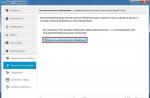Один из актуальных вопросов пользователей программы Skype – это возможность удаления контактов, истории, сообщений. Многие сталкиваются с подобными проблемами, особенно, если пользуются скайпом не на домашнем компьютере, а например, на работе, общаясь в корпоративном аккаунте. В этом случае вполне логично почистить всю историю, связанную с личными контактами, оставив необходимые рабочие в целости и сохранности.

Как удалить контакт в скайпе
- Найти подлежащий удалению контакт в списке контактов.
- Выделить его левой кнопкой мыши.
- Нажатием правой кнопки мыши вызвать контекстное меню.
- Выбрать строчку – «Удалить из списка контактов».
"Удалить из списка контактов" - может быть последней или предпоследней строчкой
- Программа переспросит, действительно ли вы хотите удалить контакт.
- Если нет сомнений, что этот контакт должен быть удален, нажать «удалить».
Этот способ удаления быстрый и эффективный. Но если в программе у собесендника осталась переписка с вами, то даже спустя продолжительное время ее можно увидеть . Для этого в строчке «поиск в Skype» нужно ввести его логин. Когда он будет найден и, соответственно, отражен в списке недавних контактов, то вся предыдущая переписка будет доступна для просмотра.
В случае, если это нежелательная спамная рассылка, то пользователя можно заблокировать. А для пресечения подобных правонарушений желательно уведомить о них администрацию Skype . Для этого:
- Выбрать контакт.
- В контекстном меню выбрать «Блокировать этого пользователя».
- И установить флажок на строчке «Сообщить о нарушениях».
- Нажать «ОК».
Сознательная помощь администрации Skype способствует безопасности программы и комфорту для каждого пользователя
Как удалить историю переписки в скайпе
Есть стандартные средства Skype с помощью которых можно удалить всю историю и всю переписку. Для этого необходимо:
- Открыть «Инструменты».
- Выбрать «Настройки».
- Нажать «Безопасность».
- Далее «Очистить историю».
Если в дальнейшем историю нужно сохранять, необходимо внести соответствующие изменения в настройки
При желании можно настроить программу так, чтобы история переписки не сохранялась вовсе. Для этого в том же окне настройки безопасности есть выпадающее меню «Сохранять историю». Нажать на треугольник, выбрать «Не сохранять». Кроме того есть возможность выбрать определенный временной диапазон сохранения данных переписки: «2 недели», «1 месяц», «3 месяца». Можно выбрать любой из них и по истечении указанного срока информация будет автоматически подчищаться.
К сожалению, программа Skype не предназначена для удаления сообщений отдельно взятого пользователя. На помощь приходит дополнительное программное обеспечение. Рассмотрим два из них. Но прежде обратим внимание на то, что прежде чем пользоваться сторонними программами и давать им возможность корректировать аккаунт, необходимо сделать резервную копию своего профиля .
Как удалить историю переписки с одним человеком с помощью SkHistory
Для работы программы SkHistory на компьютере должна быть установлена программа Adobe AIR. Скачать ее можно на сайте официального представителя. Для этого:
- Перейти по ссылке https://get.adobe.com/ru/air/ .
- Нажать кнопку «Загрузить сейчас».
- Указать место для сохранения файла, «Сохранить».
- Открыть сохраненный файл, начнется установка.
- В лицензионном соглашении нажать «Я принимаю».
- После окончания установки нажать «Готово».
Так выглядит страница для установки программы Adobe AIR с официального сайта. Стоит быть внимательным, чтобы не скачать вместо лицензионной программы пиратскую подделку в комплекте с вирусами
Дальнейшие действия с программой SkHistory:
- Перейти по ссылке http://soft.mydiv.net/win/download-SkHistory.html или найти в поисковике SkHistory.
- Нажать скачать.
- Выбрать место и сохранить установочный файл.
- Открыть сохраненный файл, установить программу SkHistory.
- После запуска программы обязательно закрыть Skype .
- Теперь в SkHistory можно изменить язык с английского на русский – нажать «language», выбрать русский.
Для этого нужно просто кликнуть на верхнюю активную панель с единственным словом «language»
- Теперь выбрать из списка аккаунт, историю которого нужно отредактировать.
- На этой странице есть кнопка «Создать резервную копию» . Согласиться с предложением.
- Следующий шаг – выделить контакт, который нужно редактировать.
- Нажать «Использовать выбранный контакт».
Это на вкладке «История сообщений». Если нужно чистить другие данные, то использовать вкладки «Последние диалоги» или «Групповые диалоги»
- Выбрать необходимые сообщения.
- Нажать кнопку «Удалить выбранные записи».
- Подтвердить «Ок».
- Если необходимо удалить всю переписку с контактом, то нужно нажать «Удалить все».
- Два раза подтвердить удаление, нажав «Ок».
Вот теперь можно открыть Skype и проверить работу SkHistory. Сообщения от выбранного пользователя должны быть удалены, а все остальные остаться неизменными.
Как удалить историю переписки с одним человеком с помощью Skype chat helper
Несмотря на популярность подобных методов удаления диалогов, они далеко не всегда четко и правильно работают , так как все они неофициальные, протоколы Skype закрыты и разработчики предпринимают меры безопасности, закрывая дыры в своей программе, чтобы сделать ее недоступной постороннему вмешательству. В конце концов, каждый пользователь хочет работать с качественным и безопасным продуктом, так что лучше прибегать к стандартным методам изменения данных , предполагаемым разработчиком.
Удаление написанного и отправленного сообщения
Так, например, не стоит забывать, что сообщения, которые написаны меньше часа назад, можно удалить просто в программе скайп . Выделив такое сообщение, пользователь может выбрать предлагаемые варианты действия: «Скопировать», «Удалить», «Правка». Так что все не так уж сложно, просто нужно быть внимательным и аккуратным, и тогда использование скайпа не будет составлять сложностей даже для неопытного пользователя.